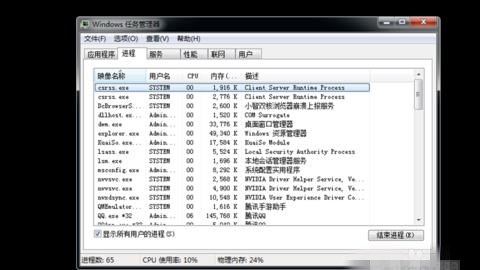一键重装系统黑屏解决教程
最近有网友反映说他使用一键重装系统win7后出现黑屏的情况。导致现在没有办法使用电脑。那么该如何解决一键重装系统win7黑屏的问题。大家遇到问题不要太着急。下面就来介绍一下一键重装系统黑屏解决教程。
一键重装系统黑屏解决教程
01 按住电源键不放强制关机。然后再按电源键启动电脑。在进入系统画面前按F8键。
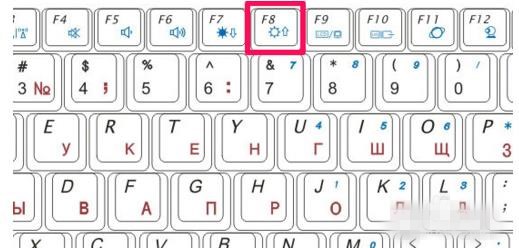
02 使用方向键上下箭头选择安全模式。然后按回车进入。
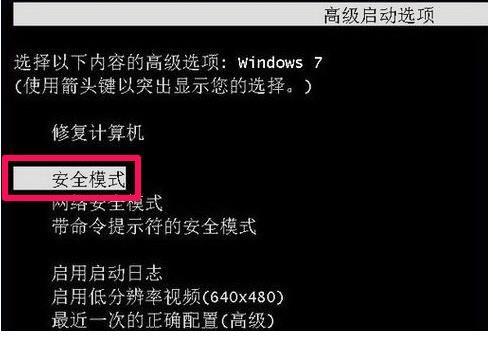
03 在安全模式下右键单击计算机。然后选择管理。
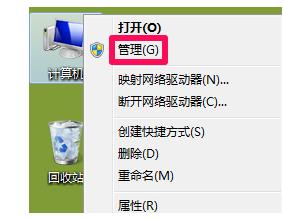
04 在计算机管理中选择设备管理器。点开显示适配器。右键单击显卡驱动选择卸载。
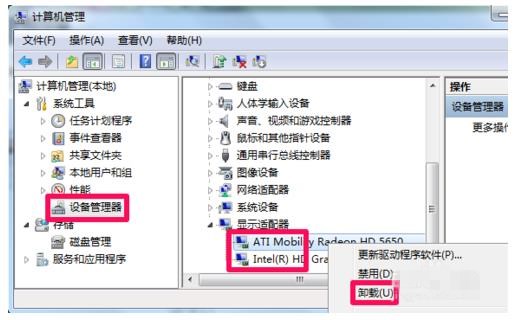
05 勾选删除此设备的驱动程序软件然后点击确定。把显示适配器下的驱动都卸载掉。然后重新开机显示就正常了。
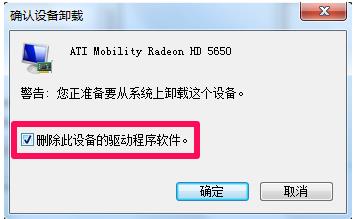
电脑黑屏是比较容易出现的现象。尤其在一些较老的电脑或组装电脑中。电脑黑屏的故障原因有多种。如显示器损坏、主板损坏、显卡损坏、显卡接触不良、电源损坏、cpu损坏、零部件温度过高等。也有的是人为的造成电脑黑屏。如微软中国的正版验证。电脑黑屏故障一般有四种情况:
电脑黑屏故障的四种情况
1、全黑
主机、显示器(包括指示灯)均不亮。
2、指示灯
显示器的指示灯亮。主机的指示灯不亮。
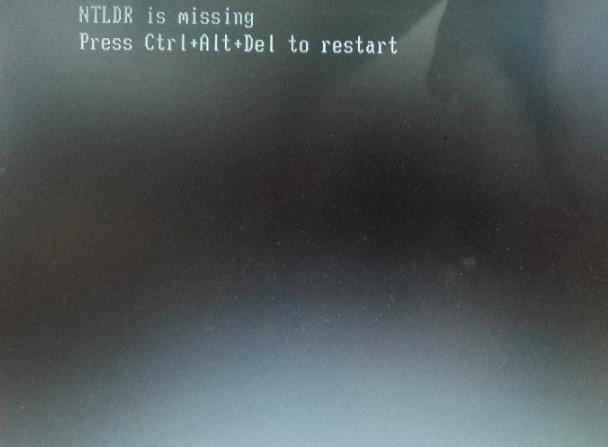
3、显示器不显示
显示器与主机的指示灯均亮且开关电源冷却风扇也正常旋转。但显示器不显示。
4、动态黑屏
动态黑屏。开机时显示。但过一会儿就不显示了。
在使用Win7系统电脑的时候。可能会出现黑屏无法打开任务管理器的问题。黑屏的因素很多。但是任务管理器可以想办法打开。下面就告诉大家win7黑屏无法打开任务管理器怎么办?
win7黑屏无法打开任务管理器的解决方法
1、电脑黑屏的时候。按Ctrl+R组合按键。
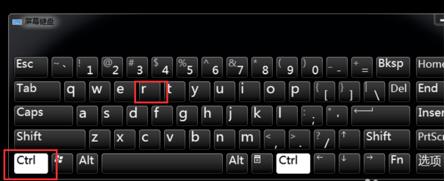
2、然后弹出运行窗口。输入msconfig。点击确定。
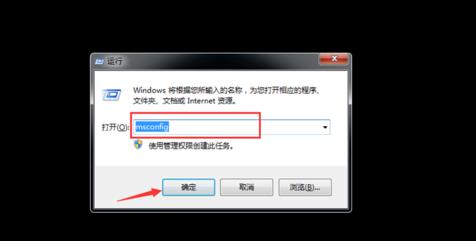
3、然后弹出系统配置窗口。点击工具选项。

4、然后在里面点击任务管理器。将其选中。点击启动按钮。

5、最后就可以将任务管理器打开。